文章详情页
在WPS中如何设置段前段后的行间距?
浏览:121日期:2022-07-28 17:53:12
WPS是一款用于办公编辑文字的软件,在写文档的时候,如何设置段前段后的行间距呢?小编来教教大家,一起来学学吧!
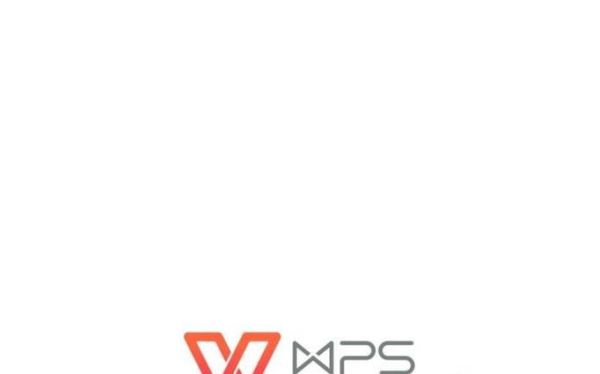 操作方法
操作方法01、首先进入WPS首页,然后点击右下角的“+”符号,就会出现下图所示的选项,点击“文档”进行创建,也就是小编框起来的地方。
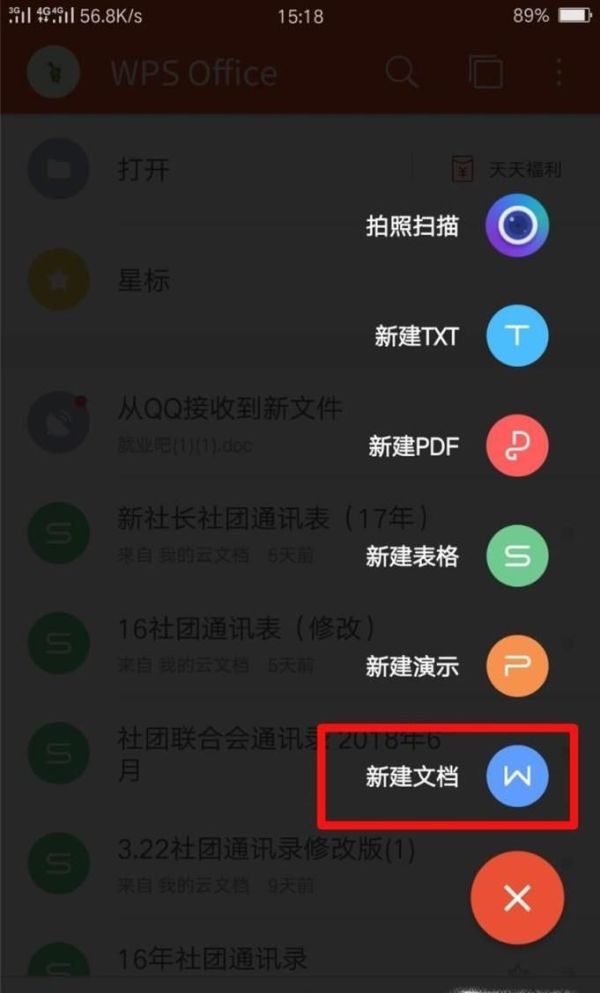
02、创建文档成功之后,就会进入编辑界面,在编辑界面的下方,小编箭头所指处有一个按钮,点击该按钮。
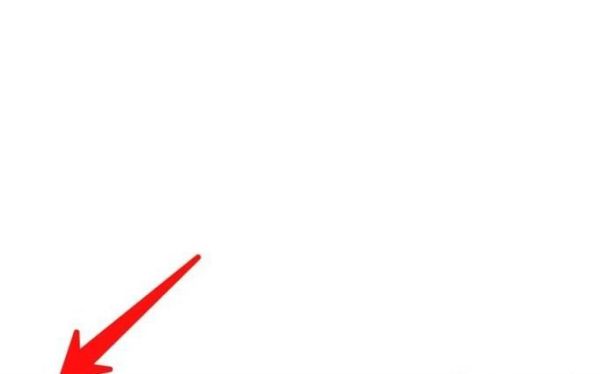
03、这个按钮中就有关于行间距的设置,往下滑,找到小编框起来的地方,点击进入,就可以设置行间距啦!
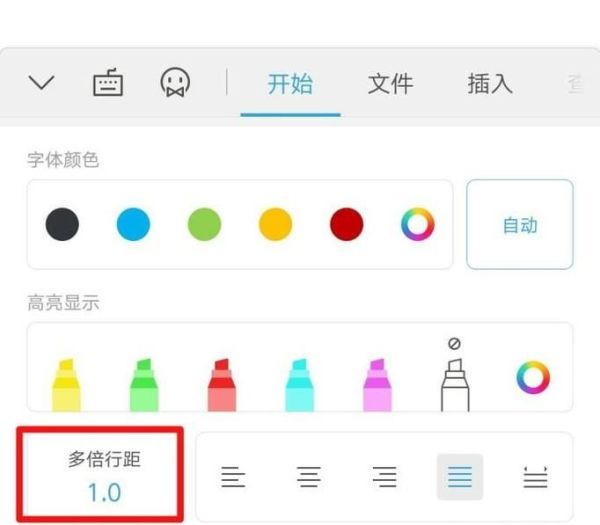
04、根据文档的需要,设置为合适的行间距吧!文档默认值是一倍,我们可以设置为1倍以上,也可以设置为一倍以下!
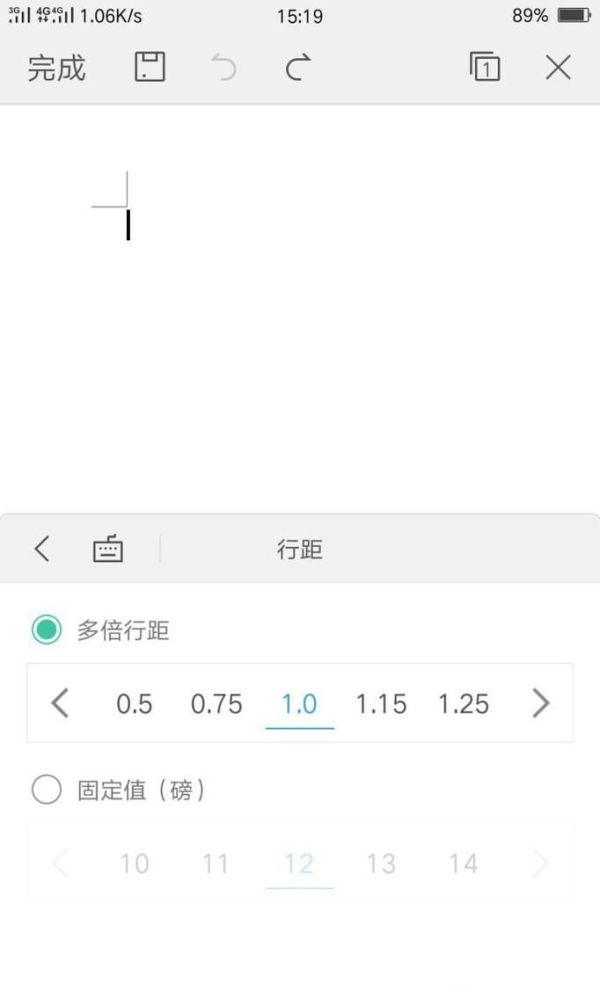
相关文章:
排行榜

 网公网安备
网公网安备